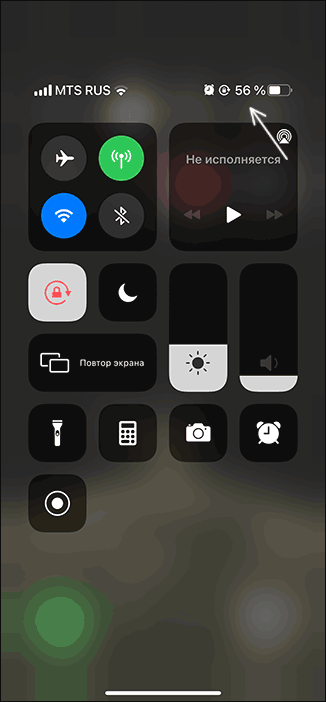Как включить отображение процентов зарядки на iphone?
Как включить заряд в процентах на iPhone
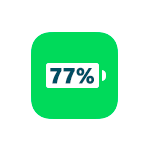 По умолчанию iPhone отображает уровень заряда аккумулятора в виде заполненности значка батареи, однако мы можем посмотреть его и в процентах: на iPhone без «выреза» можно включить процент зарядки прямо в строке состояния, на iPhone 12, 11, XS, XR и других моделях без кнопки «Домой» и с «чёлкой» отображение процента в строке статуса недоступно, но возможные решения есть и для этих телефонов.
По умолчанию iPhone отображает уровень заряда аккумулятора в виде заполненности значка батареи, однако мы можем посмотреть его и в процентах: на iPhone без «выреза» можно включить процент зарядки прямо в строке состояния, на iPhone 12, 11, XS, XR и других моделях без кнопки «Домой» и с «чёлкой» отображение процента в строке статуса недоступно, но возможные решения есть и для этих телефонов.
В этой инструкции о возможностях включения показа заряда в процентах на iPhone разных моделей, включая самые новые, такие как iPhone 12 и 12 Pro, 11 и 11 Pro.Также может быть полезным: Почему iPhone заряжается только до 80 процентов, Как включить процент заряда на MacBook.
- Как включить заряд в процентах на iPhone 12, 11, XS и XR
- Зарядка в процентах на iPhone SE, 8, 7, 6S, 6
- Видео инструкция
Как включить показ процента зарядки на iPhone 12, 11, XS и XR
К сожалению, на iPhone с вырезом в верхней части экрана поместить отображение текущего заряда аккумулятора в виде процента в верхней строке недоступно.
Тем не менее, мы можем подобрать один из двух вариантов и в этом случае:
- Самое простое — открыть «Пункт управления», потянув с верхнего правого края экрана вниз: в результате в строке статуса отобразится и процент зарядки.

- Вторая возможность стала доступной с выходом iOS 14 — теперь мы можем разместить виджет, показывающий уровень заряда аккумулятора, в том числе и на домашнем экране (или в области виджетов слева):
- нажмите и удерживайте палец в пустом месте домашнего экрана, а когда он перейдёт в режим редактирования, нажмите по кнопке «Плюс» слева вверху.

- Откроется список виджетов, найдите в списке пункт «Элементы питания».
- Выберите подходящий вариант виджета с отображением процента и добавьте его на главный экран.

- В результате у вас всегда будет показываться текущий процент заряда, хотя он и занимает больше места, чем требуется, на мой взгляд.

- нажмите и удерживайте палец в пустом месте домашнего экрана, а когда он перейдёт в режим редактирования, нажмите по кнопке «Плюс» слева вверху.
Возможно, в будущем Apple предложит другой вариант показа процента зарядки на этих моделях iPhone, но пока лишь так.
Включаем отображение уровня заряда в процентах на iPhone SE, 8, 7, 6S, 6
На iPhone с кнопкой «Домой» и без выреза вверху экрана работают и вариант с виджетом, описанный выше (в iOS 14) и более простой — показ процента заряда в строке статуса, чтобы включить его:
- Зайдите в Настройки и выберите пункт «Аккумулятор».

- Включите опцию «Заряд в процентах».

Сразу после этого уровень заряда отобразится в верхней строке справа, рядом со значком батареи.
Видео
Если остаются вопросы — задавайте их в комментариях, есть вероятность, что решение найдётся.
А вдруг и это будет интересно:
- Windows 10
- Android
- Загрузочная флешка
- Лечение вирусов
- Восстановление данных
- Установка с флешки
- Настройка роутера
- Всё про Windows
- В контакте
- Одноклассники
17.01.2021 в 04:51
Честно скажу сам производитель скрывает отображения уровня заряда. И правильно делает. По себе сужу отвлекает и ты постоянно думаешь сколько осталось и.т.д. По началу тоже ставил потом убрал.
Уровень заряда батареи на iPhone 12, 12 Pro, 11, 11 Pro, XS, XR, X в процентах: как включить – 3 способа
Узнать уровень заряда аккумулятора на всех старых моделях iPhone очень просто, достаточно зайти в «Настройки» → «Аккумулятор» и включить опцию «Заряд в процентах».

Видео:
Однако в смартфонах Apple, оснащенных системой камер TrueDepth (iPhone 12, 12 Pro, 11, iPhone 11 Pro, iPhone X, iPhone XS и iPhone XR) такая опция отсутствует. Значит ли это, что узнать уровень заряда батареи в новых флагманах невозможно? Вовсе нет.

Несмотря на отсутствие соответствующей опции в «Настройках», узнать, сколько осталось заряда в процентах, по-прежнему можно.
Как узнать уровень заряда аккумулятора iPhone 12, iPhone 12 Pro, iPhone 11, iPhone 11 Pro, iPhone XS, iPhone XR, iPhone X в процентах из Пункта управления
1. Прикоснитесь пальцем к правому «ушку» вверху экрана, где расположен индикатор батареи.
2. Проведите пальцем вниз, вызвав «Пункт управления».
3. В правом верхнем углу появится иконка с указанием заряда батареи в процентах.

4. Проведите пальцем вверх по экрану, закрыв «Пункт управления».
Конечно, этот способ занимает некоторое время, в отличие от других iPhone, где проценты всегда видны на экране.
Как смотреть уровень заряда аккумулятора iPhone 12, iPhone 12 Pro, iPhone 11, iPhone 11 Pro, iPhone XS, iPhone XR, iPhone X в процентах на главном экране
1. Нажмите и удерживайте палец на свободном месте главного экрана iPhone.
2. Нажмите на появившуюся кнопку «+» в левом верхнем углу.

3. Пролистайте экран виджетов в самый низ и выберите Элементы питания.

4. Выберите вид отображения виджета и нажмите Добавить виджет.

5. Переместите виджет в необходимое место на экране и нажмите Готово в правом верхнем углу главного экрана для применения настроек.

Как узнать уровень заряда аккумулятора iPhone 12, iPhone 12 Pro, iPhone 11, iPhone 11 Pro, iPhone XS, iPhone XR, iPhone X в процентах при помощи Siri
Вызовите персонального ассистента Siri и произнесите, например, «Какой заряд у Айфона?», после чего вы получите ответ заряда iPhone в процентах.

Можно ли включить уровень заряда батареи в процентах на iPhone 12, iPhone 12 Pro, iPhone 11, iPhone 11 Pro, iPhone XS, iPhone XR, iPhone X на всех экранах?
К сожалению, нет – «ушки» в iPhone, оснащенных сканером Face ID не оставляют места для отображения процентов. Можно привести множество других аргументов, но это не изменит тот факт, что люди привыкли всегда видеть на своем экране уровень заряда аккумулятора в процентах, хотя бы опционально. Отсутствие такой возможности вызывает у многих владельцев iPhone дискомфорт.
Видео по теме: Как заряжать iPhone намного быстрее: 5 полезных советов
Как на iPhone X сделать заряд в процентах
Давайте рассмотрим настройки, которые подскажут как сделать на iPhone X заряд в процентах при помощи стандартного функционала iOS.
- Делаем на iPhone X заряд в процентах
- Просмотр заряда аккумулятора в процентах на других новых iPhone
- Смотрим процент заряда батареи на старых iPhone
Делаем на iPhone X заряд в процентах
Многие пользователи мобильных гаджетов привыкли текущий уровень заряда батареи оценивать по индикатору с процентами. Такой индикатор должен располагаться в верхнем правом углу экрана. Подобная возможность была во всех моделях айфона.
В настройках использовалась опция, после активации которой вместе с иконкой батареи (в верхнем правом углу экрана) отображался в процентах индикатор заряда, который сообщал, сколько у батареи осталось процентов. С выходом десятого айфона данная опция из настроек просто исчезла. Поэтому многие пользователи стали интересоваться, каким образом на iPhone Х сделать заряд в процентах.
Сразу следует отметить, что сделать это невозможно. В компании Apple просто решили отказаться от опции, позволяющей наблюдать за зарядом аккумулятора в процентах. Данная возможность была убрана из настроек, а никаких хитростей для ее включения просто нет.
Данное решение Apple может быть связано с тем, что на новом айфоне Х просто отсутствует место для демонстрации в процентах заряда батареи. В верхней части экрана выступ съедает большую площадь информационной панели.
Если вы привыкли ориентироваться только на заряд аккумулятора в процентах, а не на картинку батареи, то можете перейти в меню «Пункт управления» и там посмотреть, какое количество процентов осталось. Пока на экране запущен «Пункт управления», именно в процентах будет отображаться заряд батареи.
Как на iPhone X удалить приложение из многозадачности
iPhone неправильно показывает заряд батареи
Выполняем следующую инструкцию, чтобы открыть пункт управления:
-
Касаемся верхнего правого угла экрана, где находится иконка аккумулятора.
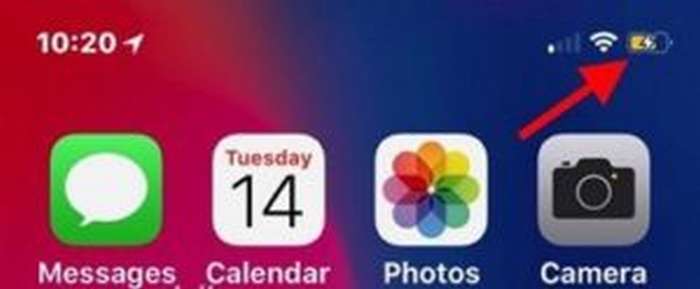
Тянем вниз не отпуская палец, пока не отобразится «Пункт управления».
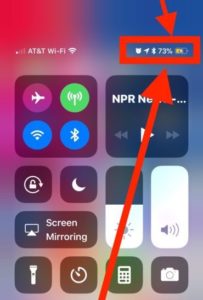
Получается, что для просмотра количества процентов заряда батареи данные действия потребуется выполнять каждый раз. Отсутствие возможности просматривать заряд в процентах на главной странице системы у многих владельцев iPhone вызывает дискомфорт.
Просмотр заряда аккумулятора в процентах на других новых iPhone
На новых iPhone поставить проценты зарядки можно так: переходим в настройки и выбираем вкладку «Аккумулятор». Этот раздел должен располагаться немного ниже пункта «Основные».
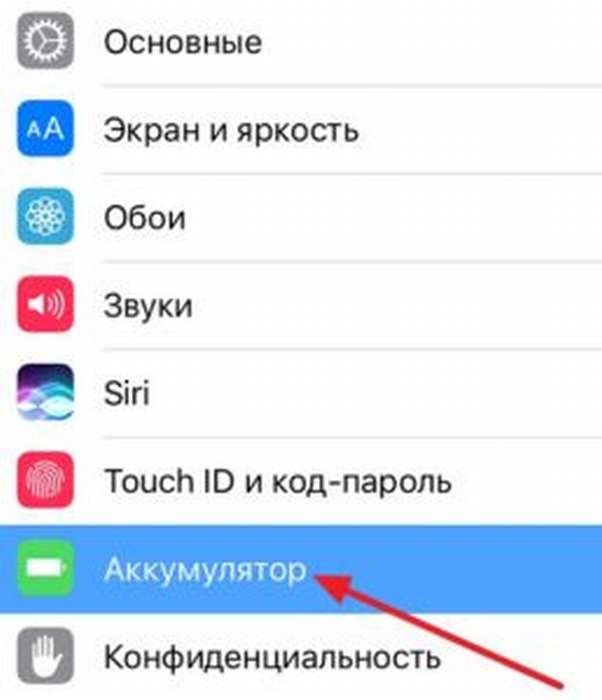
Затем в разделе «Аккумулятор» находим переключатель «Заряд в процентах». Необходимо перевести этот переключатель в положение «Включено», а в строке состояния, вместе с иконкой батареи, будет демонстрироваться значение заряда в процентах.
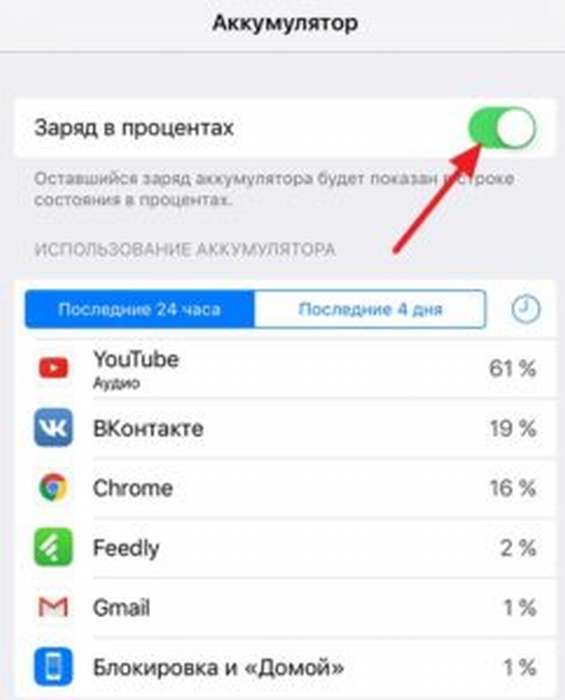
Смотрим процент заряда батареи на старых iPhone
В старых версиях iOS в настройках вкладки «Аккумулятор» может не быть. В этой ситуации необходимо выбрать пункт «Основные».
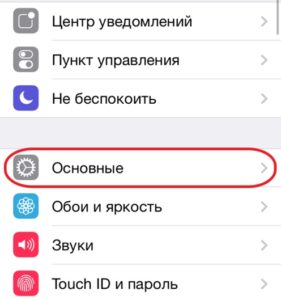
Этот аксессуар вероятно не поддерживается iPhone
Затем выбираем подраздел «Статистика».
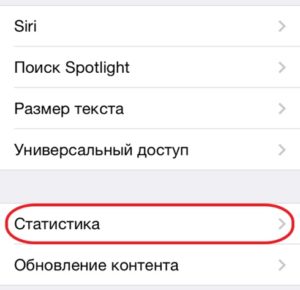
В этом меню есть переключатель «Заряд в процентах». Если его перевести в положение «Включено», то рядом с иконкой батареи будет демонстрироваться процент зарядки.

Если у вас не удается найти опцию «Заряд в процентах», то необходимо использовать поиск в настройках. Вводим поисковый запрос «Заряд в процентах» или «Аккумулятор», после чего вы сможете найти функцию, позволяющую поставить проценты зарядки на iPhone.
Первая возможность установить рядом с иконкой батареи индикатор с процентами стала доступна в iPhone 3GS. В более старых версиях гаджета данная опция работала только после обновления iOS до системной версии 3.0.1. Все новые модели девайсов, кроме десятой версии, после iPhone 3GS этой функцией оснащались из коробки.
Как на iPhone X сделать заряд в процентах4.7 (93.33%) 3 чел.
Как узнать заряд батареи в процентах на iPhone 12 и iPhone 12 Pro: все способы
Если вы купили или собираетесь покупать себе iPhone 12 или iPhone 12 Pro, а раньше пользовались старым iPhone 6s, iPhone 7 или iPhone 8, то вы удивитесь тому, что в статус-баре теперь не отображается процент зарядки. Работают новые модели дольше, но это не значит, что вам будет достаточно индикатора заряда в виде значка.

Если вы хотите вернуть заряд батареи в процентах в статус-бар, то у нас для вас плохие новости. Из-за «чёлки» на экране этого сделать нельзя. Тем не менее, есть несколько других способов узнать процент заряда.
Через Пункт управления
Самый простой и удобный способ узнать процент заряда аккумулятора на iPhone 12 – через Пункт управления.
Шаг 1: Проведите вниз из правого верхнего угла экрана, чтобы открыть Пункт управления.

Шаг 2: В статус-баре появится процент зарядки и значки Bluetooth и сервисов геолокации.
Это всё. Узнав процент оставшегося заряда, вы можете закрыть Пункт управления.
Быстрый способ открыть Пункт управления
Если вы не хотите каждый раз тянуться в верхний угол экрана, можете использовать функцию «Коснуться сзади» для открытия Пункта управления. Эта функция позволяет выполнять разные действия двойным и тройным касанием задней панели iPhone.
«Коснуться сзади» – одна из лучших функций iOS 14. Вы можете открывать приложения и выполнять различные действия касанием смартфона. К примеру, можно увеличить или уменьшить громкость, сделать скриншот, активировать Siri, пролистать страницу вверх или вниз и др. Также можно касанием открывать Пункт управления.
Вот как настроить функцию:
Шаг 1: Откройте приложение Настройки на iPhone.
Шаг 2: Пролистайте до пункта Универсальный доступ.
Шаг 3: Здесь выберите пункт Касание.
Шаг 4: Выберите опцию Коснуться сзади.
Шаг 5: Здесь будет два варианта: Двойное касание и Тройное касание.
Шаг 6: Выберите пункт Двойное касание и из списка выберите Пункт управления.
Теперь, когда вы захотите узнать процент оставшейся зарядки, просто дважды коснитесь задней панели своего iPhone. Это откроет Пункт управления. Также можете настроить действие для тройного касания.
Кроме того, функцию можно использовать не только на домашнем экране или экране блокировки. Вы можете использовать касания в любом приложении. Функция работает даже с чехлом, по крайней мере с силиконовым. Если у вас кожаный или толстый чехол, то функция может срабатывать не всегда.
Метод с зарядкой
Если рядом с вами зарядка от iPhone, вы можете подключить к ней смартфон. На экране отобразится заряд аккумулятора в процентах. Способ не идеальный, но иногда будет удобным.
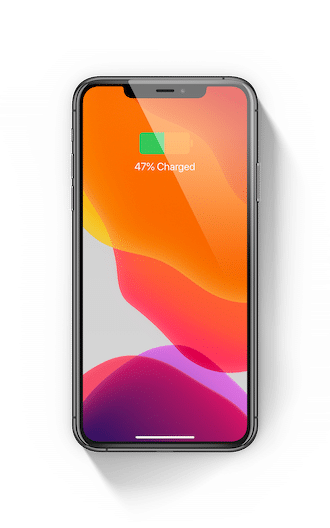
С помощью Siri
Вы также можете спросить про процент заряда у Siri. Активируйте персонального помощника и спросите его о текущем уровне зарядки на iPhone. Siri назовёт процент оставшегося заряда.
Виджет на домашнем экране
До iOS 14 поддержка виджетов на iPhone была ограничена – их нельзя было добавлять на домашний экран. С выходом iOS 14 это изменилось.
Вы можете добавить виджет аккумулятора прямо на домашний экран своего смартфона, чтобы процент заряда всегда был виден. Вот как это сделать:
Шаг 1: Разблокируйте свой iPhone и откройте домашний экран.
Шаг 2: Зажмите иконку или пустое место на экране.
Шаг 3: Откроется режим редактирования домашнего экрана.
Шаг 4: Нажмите значок «+» в левом верхнем углу.
Шаг 5: Откроется панель с добавлением виджетов.
Шаг 6: Выберите виджет аккумулятора, чтобы добавить его на домашний экран.
Шаг 7: Будет предложено три разных размера для виджета: маленький, средний и большой.
Шаг 8: Нажмите «Добавить виджет» внизу экрана.
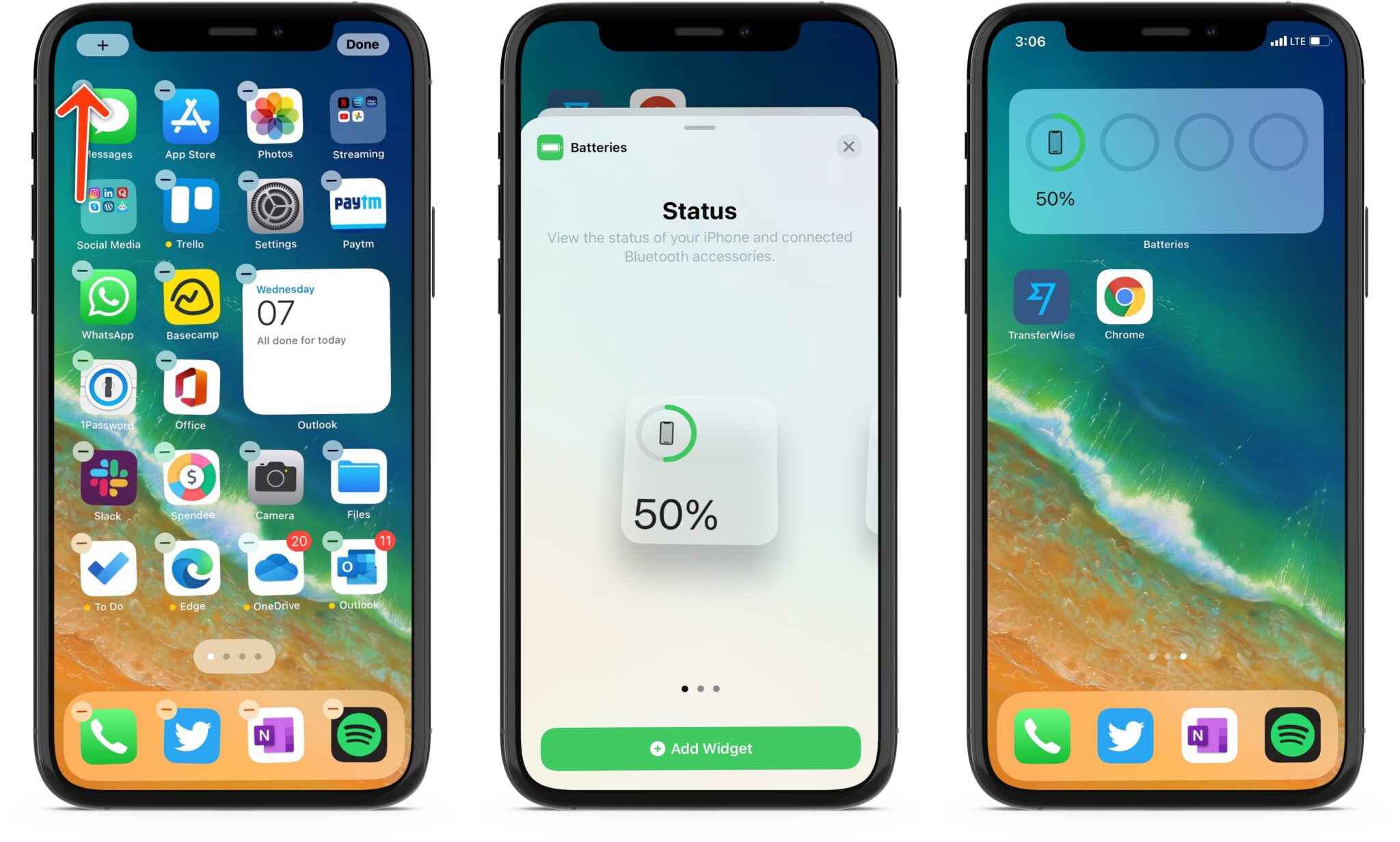
Также можно добавить этот виджет на экран «Сегодня». Его тоже нужно зажать, а затем нажать значок «+» в левом верхнем углу экрана. Процесс добавления виджета будет таким же.
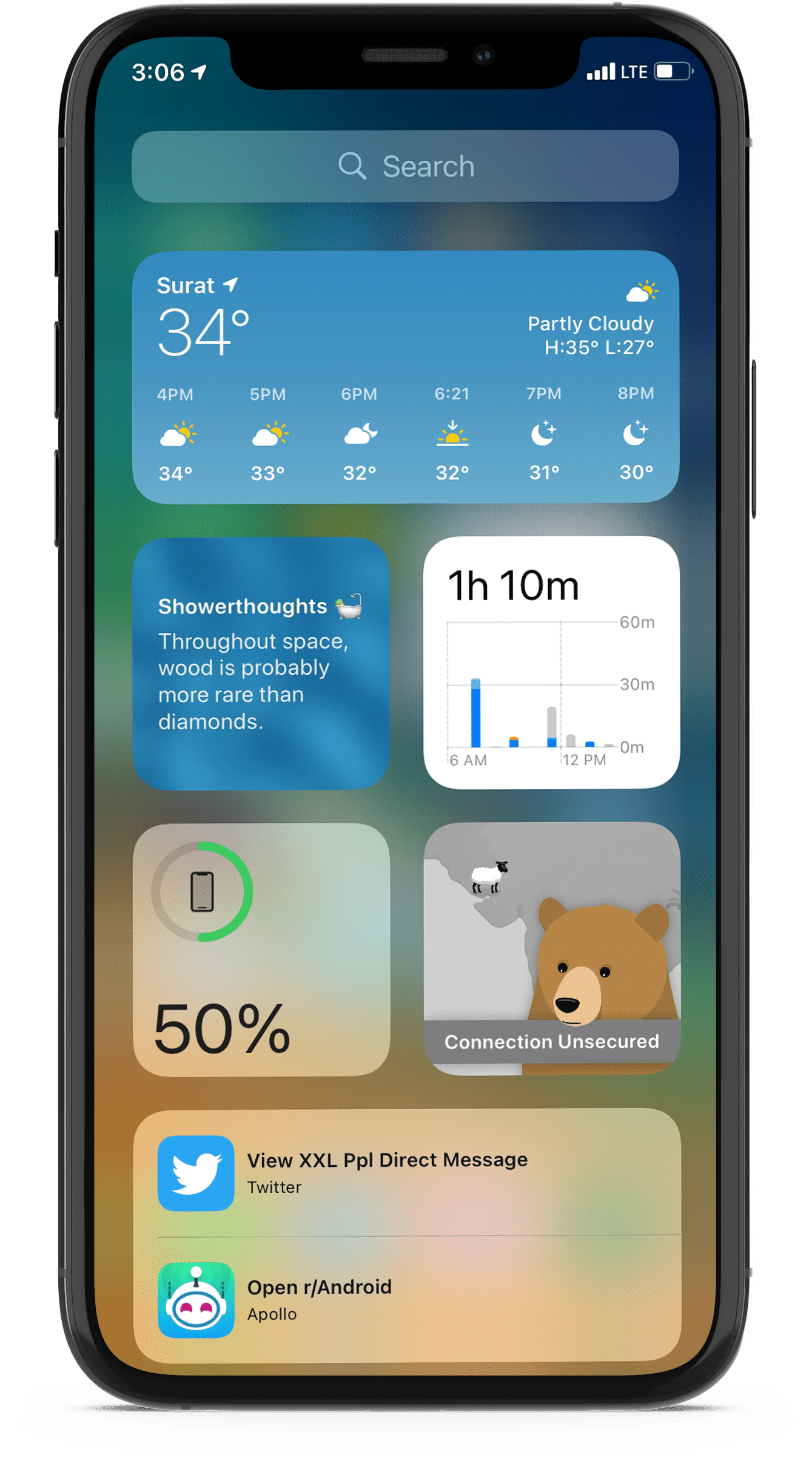
Вы можете зажать добавленный виджет, чтобы передвинуть его в другое место.
Если у вас не стоит джейлбрейк, то вы не можете вернуть процент заряда в статус-бар, как было раньше. Возможно, когда-нибудь это изменится.
Как включить отображение заряда батареи в процентах на iPhone
Аккумулятор — слабое место практически любого смартфона, в том числе любой версии iPhone. Многофункциональность и использование модулей связи, хорошая камера, операционная система требуют существенных затрат энергии. Поэтому каждый пользователь стремится следить за тем, насколько полной остаётся батарея. Это не так удобно делать, наблюдая за изображением батарейки, и намного лучше увидеть показатель в процентах.

На каждом iPhone, начиная с версии 3G, можно установить отображение аккумулятора в таком виде. Давайте узнаем, как на iPhone поставить проценты зарядки, что для этого нужно в зависимости от версии iOS. Отметим, что сделать это невероятно просто — с подобной операцией справится любой, даже начинающий пользователь.
Возможность отображения заряда в процентах
Важно отметить, что у всех моделей яблочного смартфона, как у старых, так и у новых, функция отображения уровня заряда в процентном соотношении присутствует.
Но нюанс в том, что на устройствах, начиная от iPhone X (XR, XS, XS Max и пр.), соответствующую информацию не могут отображать постоянно. Это было сделано для того, чтобы минимизировать нагромождение дисплея, освободить пространство. Как результат, в новых версиях iPhone проценты зарядки спрятали в шторку панели управления. А потому информацию о заряде можно получить лишь оттуда.
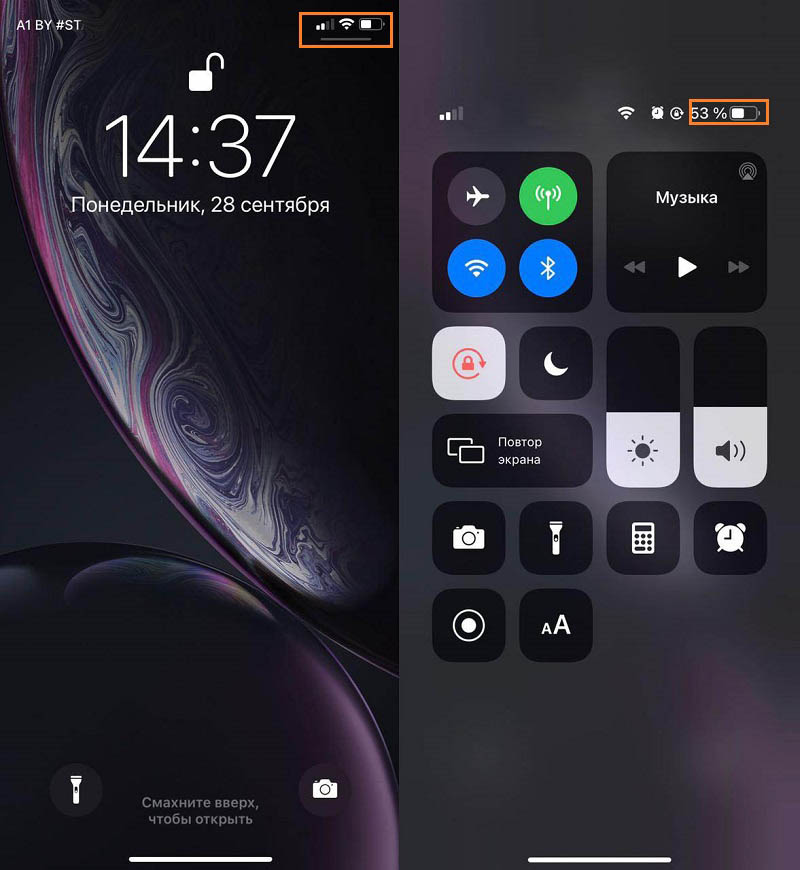
Чтобы это увидеть, потребуется вызвать дополнительное меню в пункте управления. Но оно пропадёт сразу, как только юзер его использует. Раньше же было достаточно активировать функцию отображения, которая называется «Активный процент».
Отображение заряда в процентах обладает достаточно сильным психологическим воздействием. Люди остро реагируют на ситуации, когда уровень опускается ниже 50%. Это повод забеспокоиться о необходимости в ближайшее время зарядить девайс. Согласно расчётам, при 50% устройству остаётся поработать ещё около 5 часов до полного разряда. И это при условии, что телефон новый, с качественной батареей и без серьёзной нагрузки.
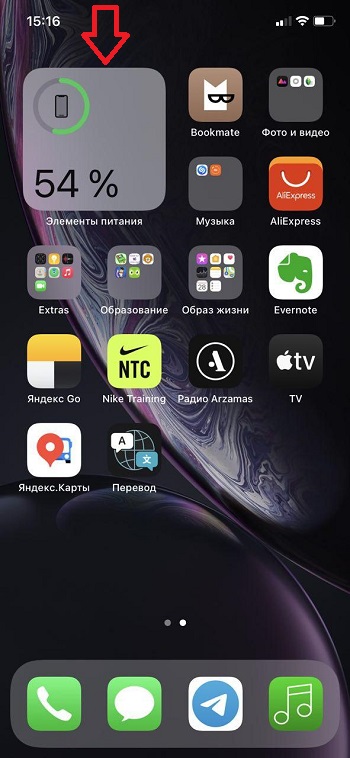
В iOS 14 появилась возможность добавлять виджет «Элементы питания» на любой экран iPhone
Пользователю проще контролировать состояние аккумулятора, когда он отображается в процентах. Отсюда возникло закономерное желание вернуть эту опцию в новые версии iPhone.
Заряд в процентах на новых iPhone
Для начала нужно разобраться в том, какой iPhone оказался в распоряжении у пользователя. Сделать это можно с помощью коробки, либо просто зайдя в настройки.
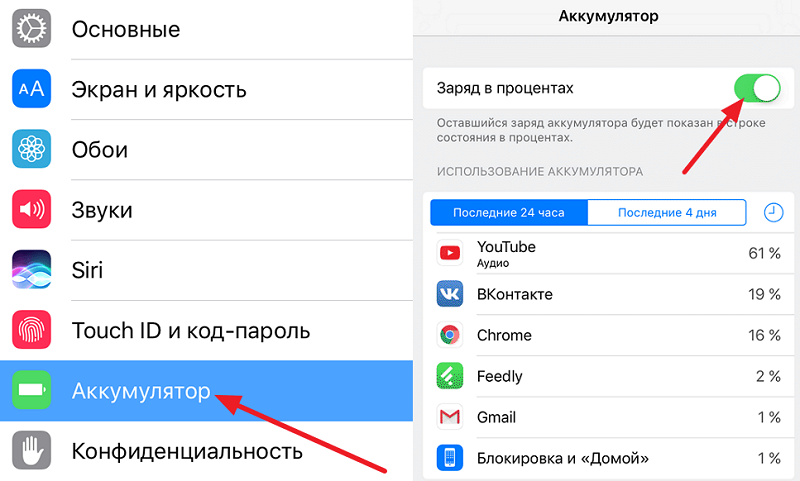
Если это версия X и новее, тогда заряд в процентном соотношении получится увидеть только открыв панель управления. Верхняя, так называемая монобровь, занимает достаточно много места, и именно там потенциально должна была располагаться пиктограмма с процентами. При этом ряд других значений разработчики не изменили, оставили на своих местах. Это немного странно и слегка обидно.
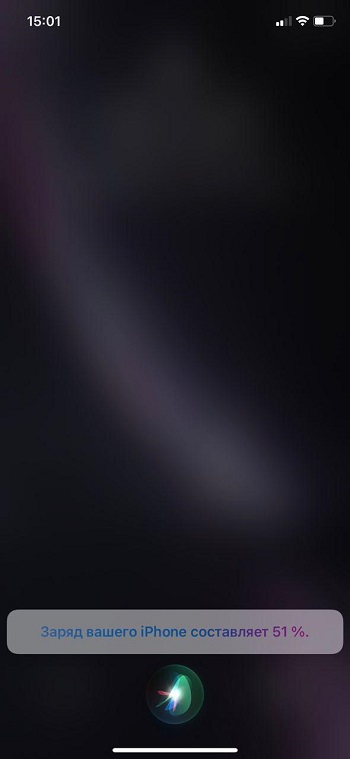
Учитывая эти изменения, на новых версиях iPhone для вывода зарядки в процентах придётся проделать несколько иные операции, нежели в случае со старыми iPhone. Тут есть несколько возможных вариантов.
- Через настройки. Пользователю требуется открыть раздел «Настройки», далее перейти в категорию «Аккумулятор» и здесь активировать опцию заряда в процентах.
- Через панель управления. В этом случае необходимо смахнуть вниз верхнюю шторку, раскрыв панель управления. Около значков, отвечающих за Bluetooth и геолокацию, с правой стороны в верхнем углу как раз и будет отображаться заряд в процентных показателях.
- С помощью Siri. У владельцев яблочных устройств есть прекрасный помощник в лице Siri. Она даёт возможность получить информацию о зарядке. Достаточно спросить, какой процент заряда остался, либо сколько процентов осталось. Попробуйте разные формулировки запроса.
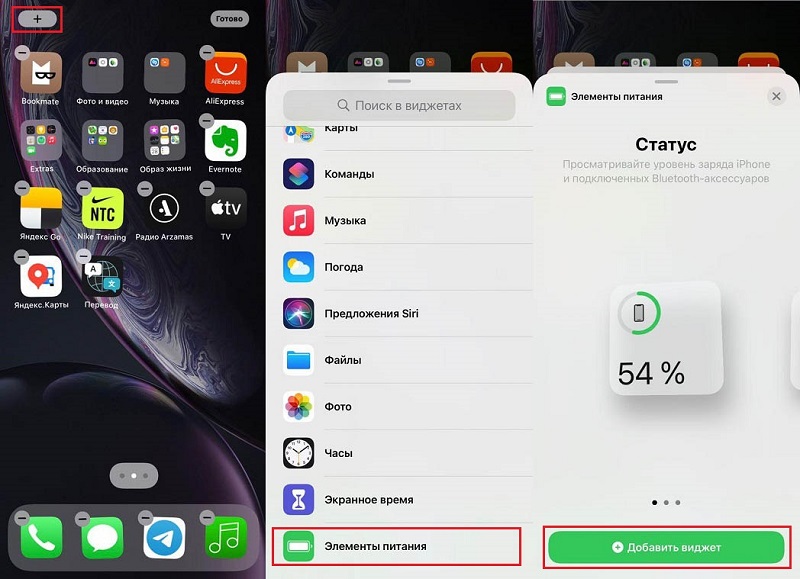
Минус изменённого меню у новых iPhone в том, что запросы придётся делать постоянно, открывать меню, смахивать верхнюю панель или общаться с голосовым помощником.
Но многие видят в этом положительные изменения. Отказ от отображения массы дополнительной информации разгружает главный экран, делает его легче и приятнее.
Отказываться от покупки такого телефона только по причине того, что не отображается заряд в процентах, как минимум глупо. Ко всему можно привыкнуть.

Заряд в процентах и старые iPhone
Есть несколько способов активации этой возможности. Как известно, при обновлении операционной системы разработчики нередко вносят изменения в разные меню, поэтому мы перечислим несколько путей, которые позволят установить функцию на смартфоне.
- Зайдите в настройки.
- Выберите меню «Основные».
- В открывшемся окне опуститесь вниз списка, найдите пункт «Статистика».
- Нажмите на эту строку, в новой вкладке активируйте пункт «Заряд в процентах» — просто перетяните ползунок.
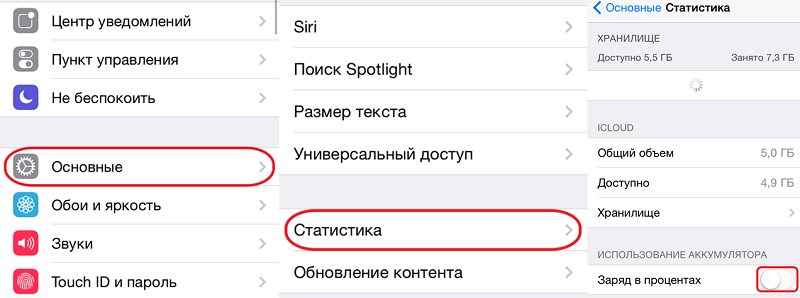
Или проследуйте по такому пути:
- Откройте меню настроек.
- Выберите пункт «Использование».
- Активируйте «Заряд в процентах».
В девятой iOS и следующей модификации обеспечения меню активации находится по такому пути — сначала зайдите в настройки, после откройте раздел «Аккумулятор», где можно включить строку отображения степени заряда в цифровом отношении.
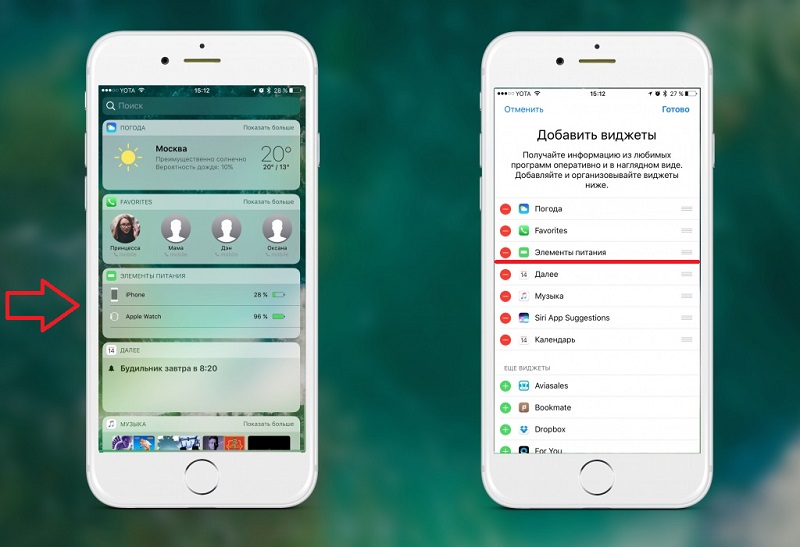
А если вы вдруг являетесь обладателем одной из первых моделей iPhone (до версии 3G), к сожалению, у вас не получится использовать функцию, так как она предусмотрена только в ПО 3.1 и выше. Но думаем, вероятность того, что у вас есть подобный старый смартфон и вы до сих пор им пользуетесь, крайне низкая.
Модели и способы отображения
Все модели яблочных смартфонов, в зависимости от доступных способов отображения уровня заряда в процентах, можно разбить на несколько категорий.
- От iPhone 5 до iPhone 7 Plus. Во всех этих устройствах доступно сразу 4 метода. Это виджет на главном экране, отображение через панель управления, в настройках, а также с помощью голосового помощника Siri.
- От iPhone 8 до iPhone 8 Plus. Здесь остались доступными только 3 способа отображения. Это виджет, панель управления, а также любезный голосовой помощник.
- От iPhone X и новее. У всех свежих версий яблочных смартфонов в итоге осталось 2 варианта. Это панель управления, а также Siri.
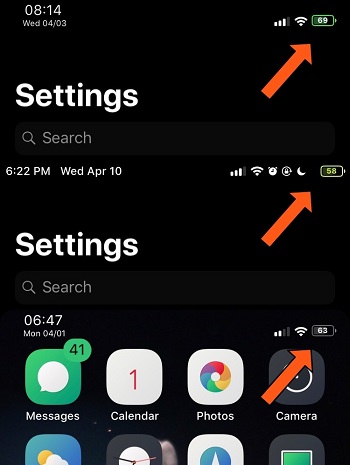
Твик BatteryPercent12 отображает процент зарядки в значке батареи
На этом всё — как видите, активировать отображение данных о заряде аккумулятора в таком виде крайне просто. Отметим, что цифровые данные дают более точное представление о том, насколько быстро гаджет может выключиться, и такая возможность iPhone, несомненно, является очень полезной.
Заряд в процентах на iPhone XR и других моделях
Пользователям iPhone не избежать вопросов о нюансах работы гаджета. Изучив правила пользования, можно решить любую проблему, связанную с зарядом устройства.
В каких моделях айфон и версиях iOS можно включать заряд в процентах
Значок отображения уровня заряда на айфоне малоинформативен. Глядя на него, сложно сказать, сколько осталось процентов на аккумуляторе. Чтобы не гадать по иконке, можно отобразить количество энергии в аккумуляторе в процентном отношении. Сделать это можно без установки приложений.

Заряд на iPhone
Впервые функция отображения зарядки в цифрах появилась в устройствах iPhone 3GS. С тех пор как iOS обновился до версии 3.0.1 стали выпускать айфоны с функцией отображения заряда в цифрах. Чтобы отобразить проценты на других моделях, нужно зайти в настройки гаджета и открыть «Аккумулятор». Он под разделом «Основные». В открывшемся окне необходимо найти строку «Заряд в процентах» и перевести переключатель во включенное состояние. Сразу после этого в строке состояния возле иконки аккумулятора появится заряд батареи в процентах.
Важно! Если знать, как на айфоне поставить проценты зарядки, можно всегда быть в курсе, сколько времени устройство сможет проработать.
Способ включения в айфоне заряда в процентах подходит для применения на любой модели iPhone с новыми версиями iOS pro, s, se. Если версия операционной системы старая, раздела «Аккумулятор» в настройках не будет. Вместо него нужно выбрать окошко «Основные» и нажать на «Статистику». Здесь следует найти переключатель «Заряд в процентах». Если он включен, можно определить оставшуюся энергию в цифрах.
Как включить заряд в процентах на iPhone XR, X, XS
Многие владельцы поздних моделей iPhone не знают, как включить проценты зарядки на айфоне. Для них процедура включения заряда иная. Модель XR – безрамочный аппарат с вырезкой сверху, не имеющий места на экране для отображения зарядки. Чтобы нужные данные сделать видимыми, следует зайти в «Пункт управления». Там необходимо провести пальцем вниз из правого верхнего угла экрана и удерживать нажатие некоторое время. В результате появится индикатор.
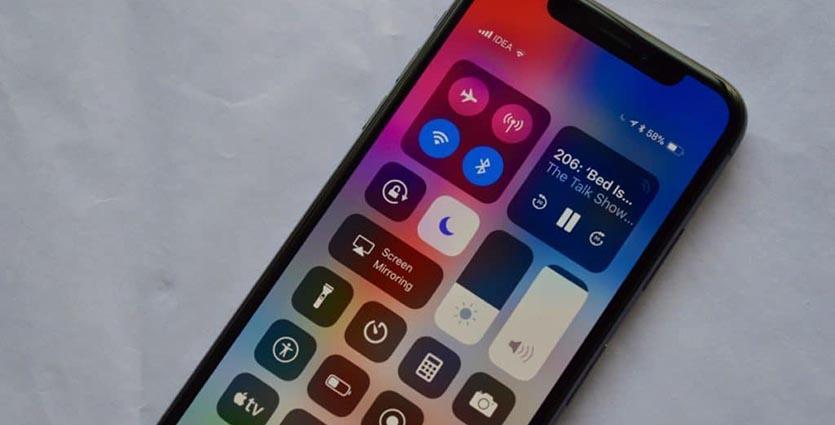
Отображение процентов зарядки
Если функцию найти не удается, чтобы отобразить заряд в процентах на iPhone XR, можно воспользоваться поиском. Нужно ввести запрос со словом «аккумулятор» или «заряд», iPhone самостоятельно найдет настройки.
Еще один легкий способ узнать заряд на iPhone X или XP – спросить у помощника Siri. Он ответит на вопрос о состоянии батареи iPhone.
Важно! При включенном режиме энергосбережения процент зарядки будет отображаться вне зависимости от настроек.
Как проверить состояние аккумулятора iPhone
Несмотря на продвинутость, iPhone не может похвастаться впечатляющей автономной работой, поэтому актуальным является вопрос, как проверить состояние аккумулятора iPhone. Со временем он теряет емкость и требует замены. В связи с этим многих пользователей продукции Apple интересует, как узнать состояние аккумулятора iPhone.
Система iOS позволяет отслеживать износ батареи. После 500 полных циклов зарядки аккумулятор iPhone теряет четверть емкости. Точно узнать состояние батареи помогут приложения. Battery Life позволяет владельцу устройства быстро оценить степень износа. Приложение даст оценку «отлично», «хорошо», «плохо», «очень плохо». В разделе Raw Data можно увидеть, сколько циклов зарядки устройство способно выдержать.
Существует альтернативное приложение iBackupbot. Чтобы установить его, нужно подключить телефон к компьютеру и открыть в окне Devices гаджет. Покажется техническая информация. Нажав на «More Information», можно узнать количество циклов заряда батареи CycleCount.

Если приложение показало негативный показатель, не стоит бить тревогу. Лучше перепроверить состояние гаджета в сервисе, где используют специальное оборудование.
Желтая зарядка на айфоне, что значит
С выходом iOS 9 владельцам iPhone стал доступен режим энергосбережения. При его использовании батарея уменьшает объем потребляемой энергии. Устройство работает чуть медленнее, а некоторые функции отключаются.
Признаком того, что смартфон перешел в энергосбережение, является окрашивание значка заряда в желтый цвет. Чтобы индикатор поменял цвет, нужно:
- Зайти в настройки.
- Выбрать раздел «Аккумулятор».
- Перетянуть тумблер в положение «Вкл».
Хотя производительность смартфона и упадет, он сможет проработать без зарядного устройства не менее 3 часов. Функция удобна для пользователей, желающих продлить время работы гаджета.
Важно! Легкий способ включить режим энергосбережения попросить об этом Siri.
Устройство само предложит запустить энергосбережение, когда уровень батареи упадет до 20%. iPhone выйдет из режима, когда заряд достигнет 80%. Если же настроить режим вручную, он останется включенным даже при полной батарее.
Чтобы отключить энергосбережение самостоятельно, необходимо перейти в «Настройки», выбрать «Аккумулятор» и перевести Low Power Mode в неактивное состояние. Индикатор заряда перестанет гореть желтым. В устройствах с iOS 11 можно добавить «Режим энергосбережения» в «Пункт управления».
Как продлить срок службы аккумулятора iPhone
В нормальных условиях гаджет ежегодно теряет от 15 до 20, при интенсивном использовании до 50% своей емкости. Иногда аккумулятор iPhone изнашивается раньше. Причина не только в оплошности производителя, но и в несоблюдении правил эксплуатации.
Первое, что необходимо сделать для повышения производительности батареи, проверить обновление программного обеспечения. В последних прошивках включены энергосберегающие технологии, позволяющие увеличить срок службы.
Чтобы сохранить работоспособность аккумулятора, следует:
- Реже заряжать айфон в автомобиле.
- Не использовать неоригинальные аксессуары.
- «Раскачивать» аккумулятор (разряжать и заряжать до максимального показателя).
- Оберегать устройство от влажности, механического воздействия.
- Заряжать iPhone без чехла. Некоторые виды аксессуаров способствуют перегреву устройства, что приводит к снижению емкости батареи.
Идеальная температура для использования айфона от +16 до +22 градусов. Самый опасный режим работы, когда температура воздуха выше +35. В этом случае устройство перестанет включаться.
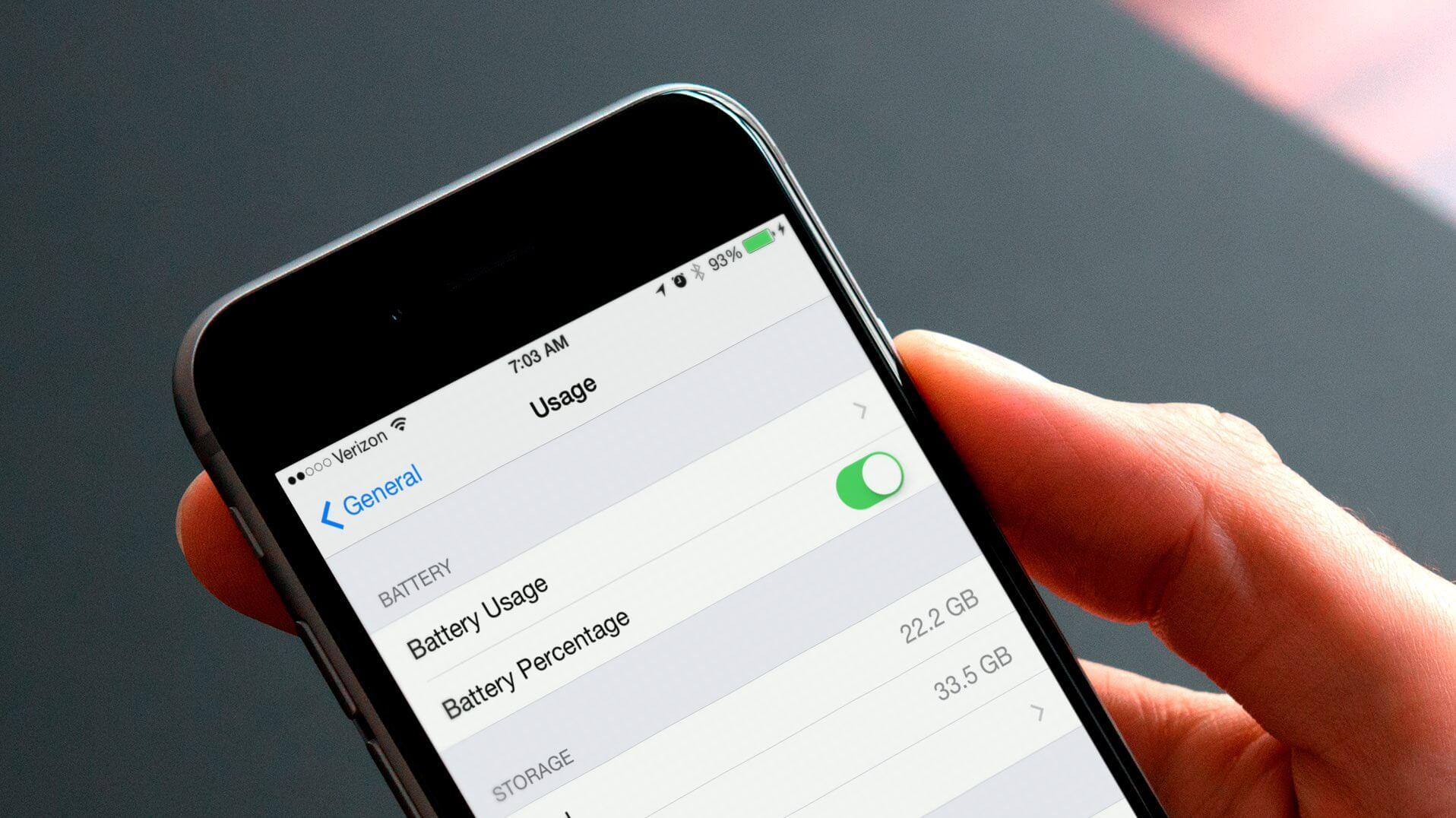
Правила использования батареи
Обратите внимание! Не стоит хранить гаджет в жаркой комнате. Если температура превысит рекомендованные показатели, уровень максимального заряда будет снижет до 80 %.
Что делать, если не отображается состояние аккумулятора на iPhone
Иногда оценить, в каком состоянии находится аккумулятор, невозможно – на экране не отображаются данные. Если на экране стоят прочерки там, где обычно находится индикатор, нужно восстановить статистику. Простой способ сделать это – зарядить устройство. Если не помогло, следует попробовать:
- Восстановить прошивку. Для этого нужно перевести устройство в состояние DFU. Восстанавливать резервную копию не требуется, необходимо посмотреть, показываются ли данные на «чистом» устройстве.
- Вернуть индикатор помогает сброс настроек и контента.
- Обновить iOS. В новых версиях программного обеспечения учитываются ошибки предыдущих обновлений.
- Загрузить бета-версию ПО. Она лучше той, что установлена на айфоне, в ней устранены баги предыдущих версий.
Частая причина отсутствия информации о состоянии батареи – замена аккумулятора. Если была установлена не оригинальная деталь, система может ее не воспринять. В таком случае поможет восстановление прошивки и обновление iOS.
Если ничего не помогает, есть смысл заменить батарею. Но гарантии, что после этого состояние зарядки будет отображаться, нет.
Как повысить максимальную емкость аккумулятора на айфоне
Владельцы айфонов знают: без подзарядки их девайс работает меньше суток. Поможет повысить емкость аккумулятора:
- Настройка в айфоне заряда в процентах. Так контролировать заряд энергии проще. Видя, что батарея «на нуле», нужно отказаться от использования приложений, потребляющих энергию.
- Снижение яркости экрана. Оптимально, когда подсветка на значении 50%. Эту рекомендацию дает компания Apple, утверждая, что это легкий способ увеличить емкость аккумулятора. Настраивают показатель в «Настройках», «Экран и яркость». Там нужно выключить режим «Автояркость» (автоматическое изменение яркости в условиях разной освещенности).
- Деактивация сервисов. Сэкономить заряд на 30-40% можно, если не забывать отключать беспроводные соединения при выходе из дома. Для этого нужно зайти в меню быстрого доступа и отключить Bluetooth и Wi-Fi.
- Отключение обновления контента. Если постоянные новости, которые показывает на экране система, не нужны, можно их деактивировать. Нужно зайти в «Настройки», затем в «Обновление контента». С этой целью можно отключить и Push-уведомления, которые появляются на фоне. Чтобы сделать это, потребуется в «Настройках» выбрать «Почту, адрес, календари». Напротив «Загрузки данных» нужно поставить Push в неактивное состояние.
- Отключение уведомлений сервисов. Для максимальной производительности батареи полезно зайти в «Настройки», выбрать «Уведомления» и оставить несколько нужных позиций. Формат сигнала тоже можно изменить. Достаточно поменять звуковое оповещение и демонстрацию иконки, чтобы сэкономить заряд батареи.
Прислушавшись к советам, можно без проблем продлить жизнь батареи в iPhone. Этому способствует и отображение заряда аккумулятора в процентах на экране девайса.